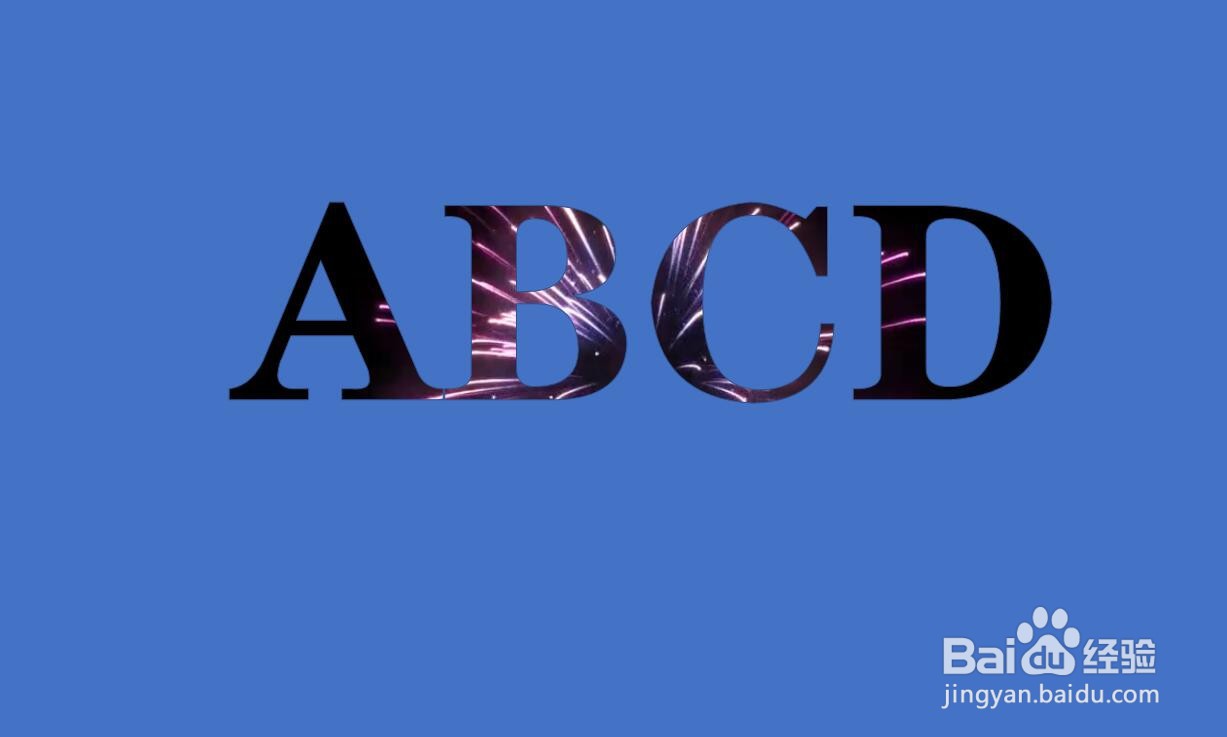1、电脑打开PPT,我们随意输入文字,设置文字我一种比较宽的字体:方正黑体。
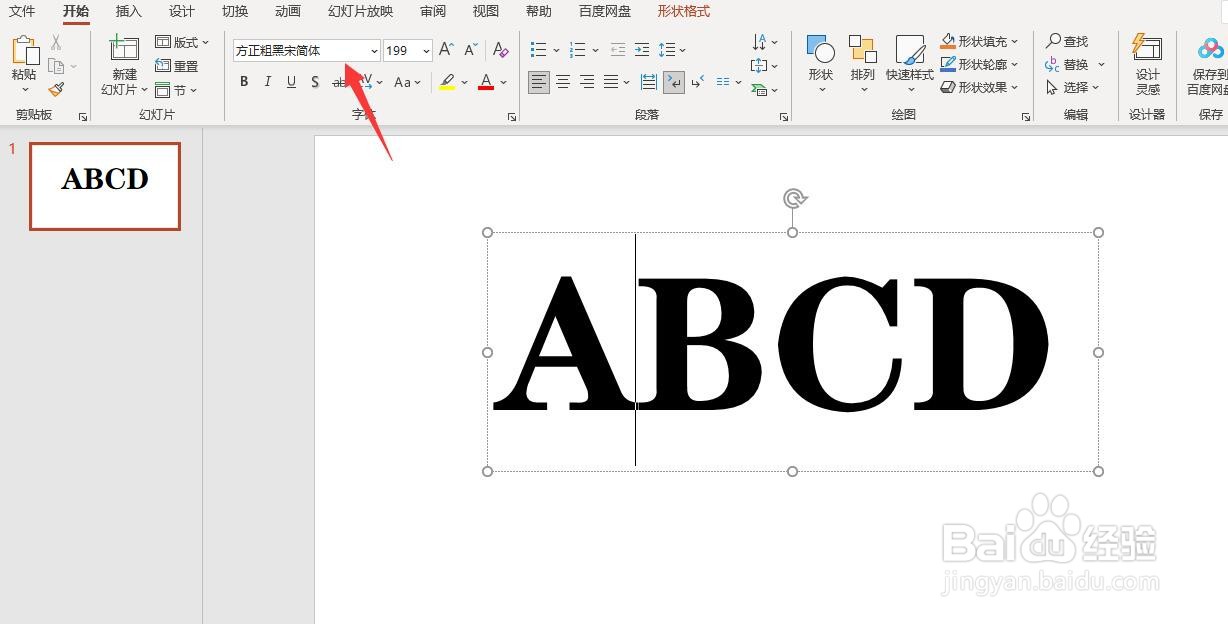
2、插入矩形框并下移一层。
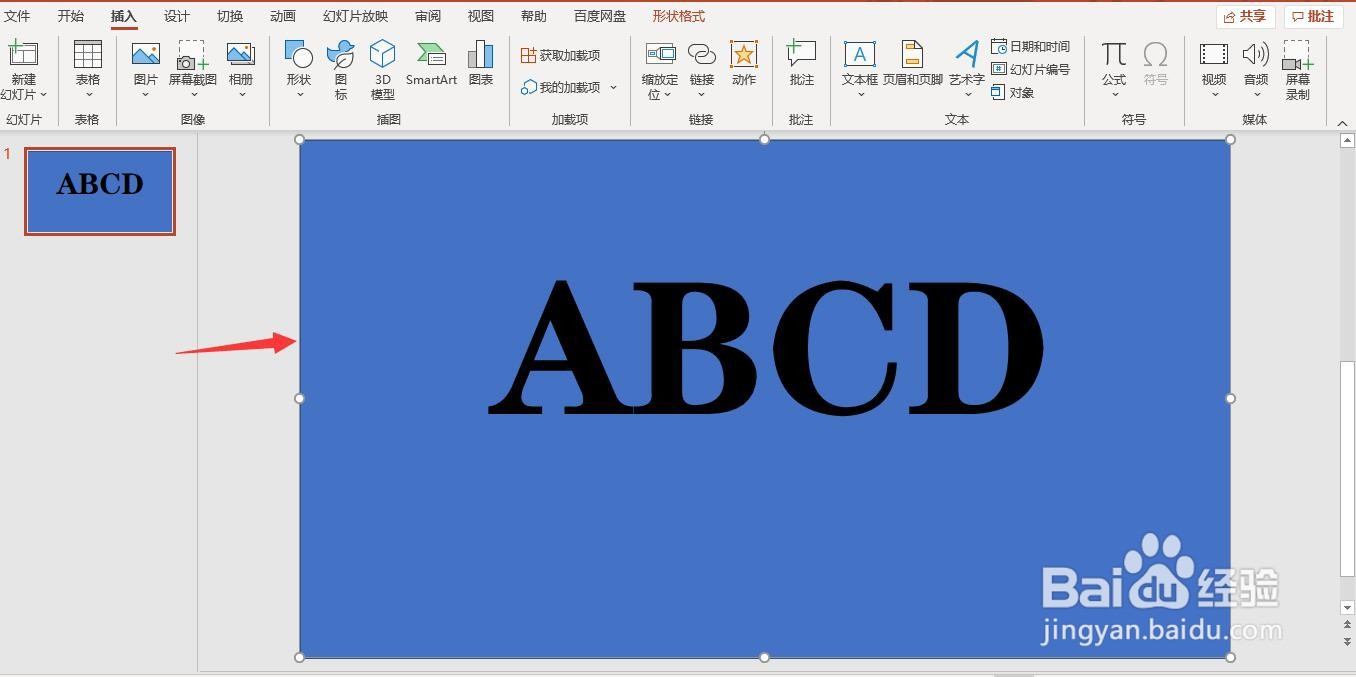
3、选择矩形框和文本框,点击形状格式,点击合并形状——减除。
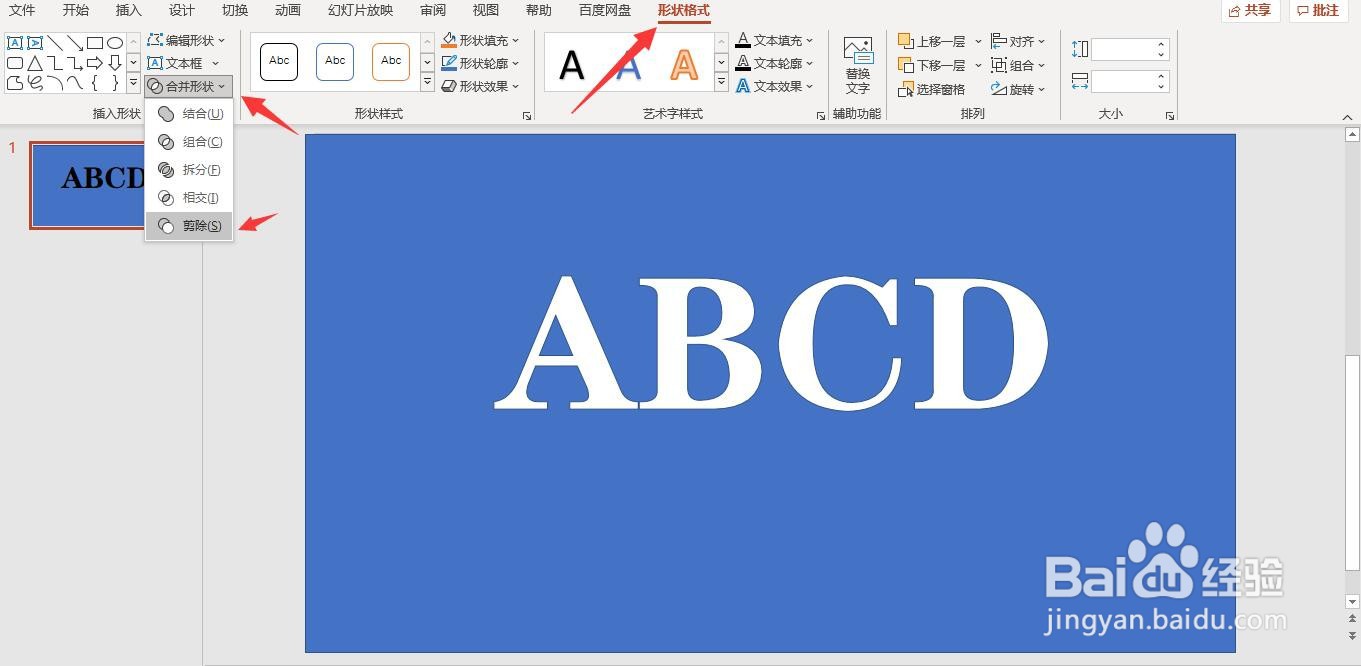
4、点击插入视频,我们插入一个视频文件。

5、点击视频画面,点击下移一层。
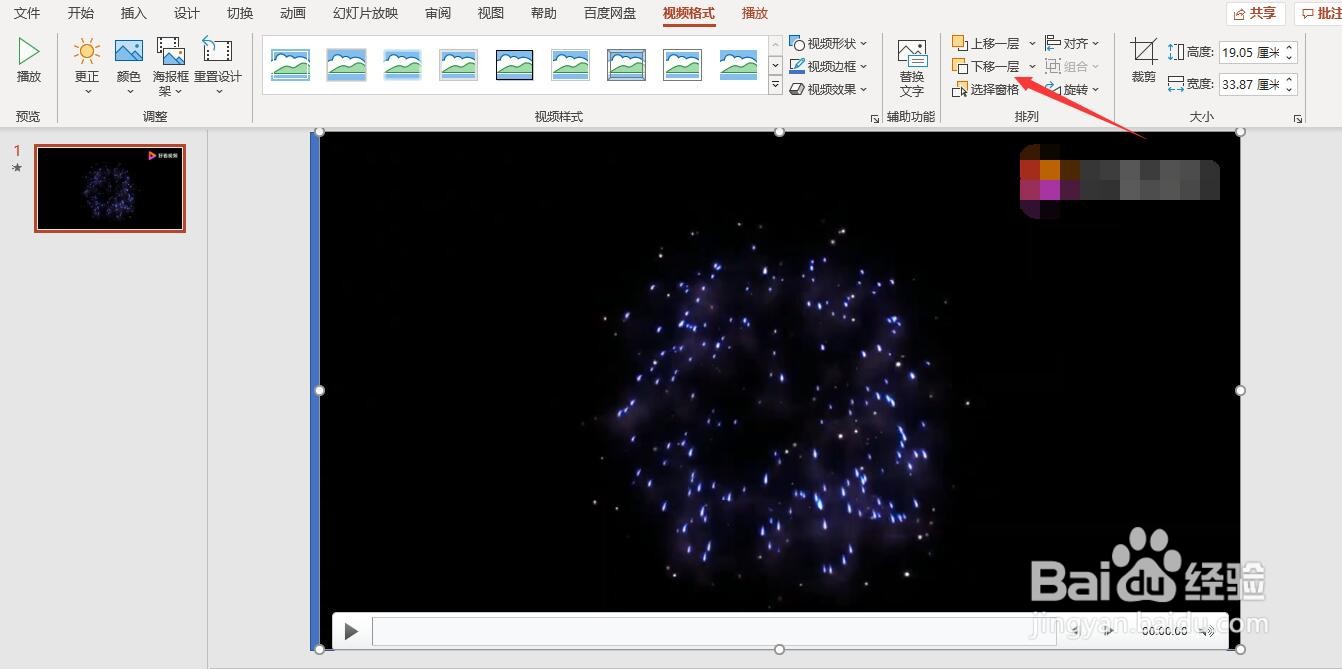
6、现在,视频被遮罩主,播放视频,只有通过镂空的字体,我们才可以看到视频,看起来是字体的填充在不断地变化。

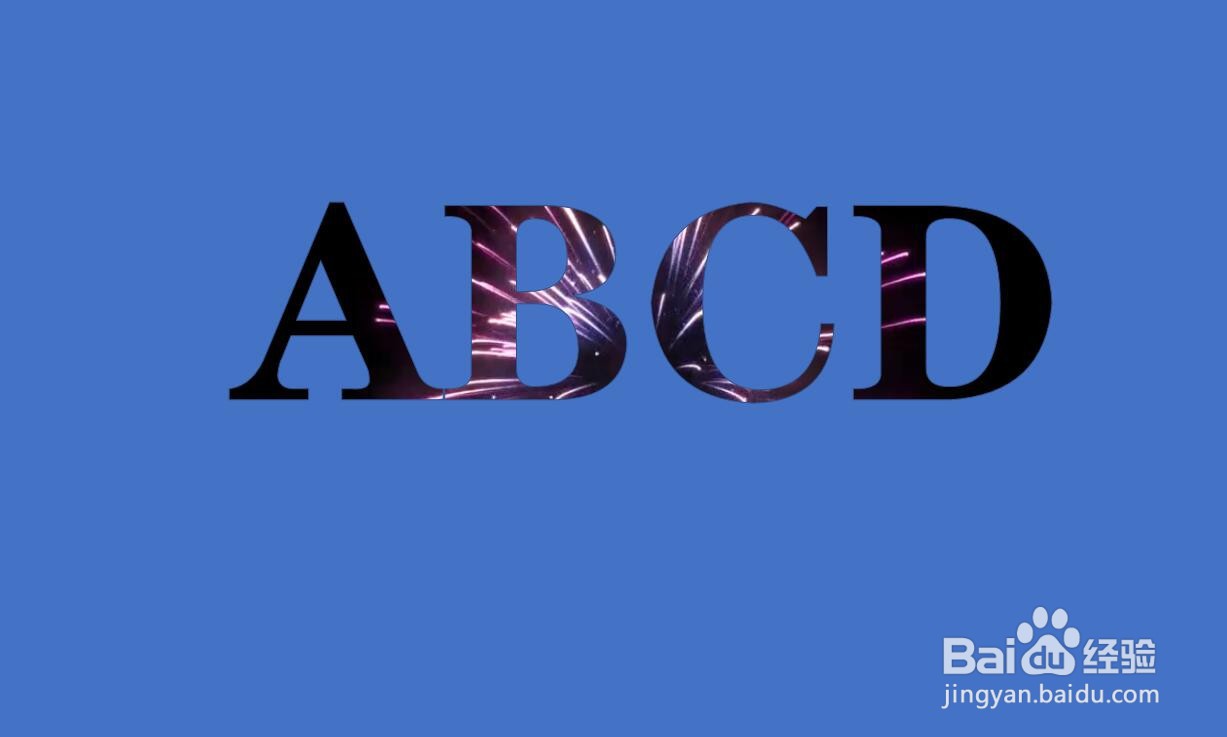
时间:2024-10-12 00:50:00
1、电脑打开PPT,我们随意输入文字,设置文字我一种比较宽的字体:方正黑体。
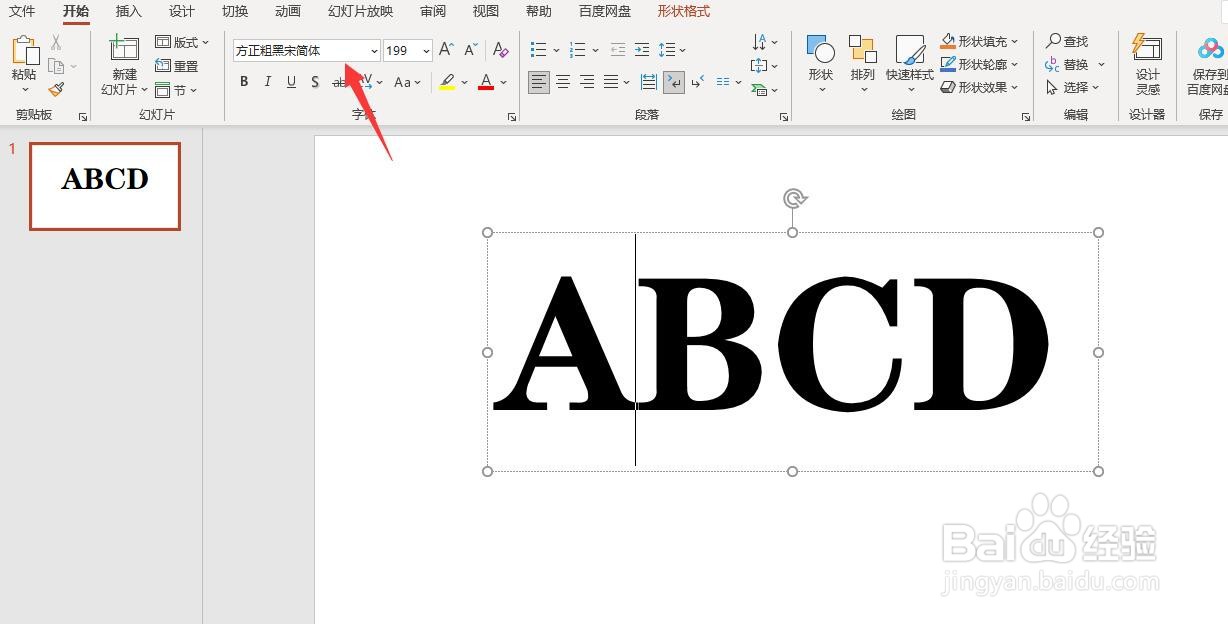
2、插入矩形框并下移一层。
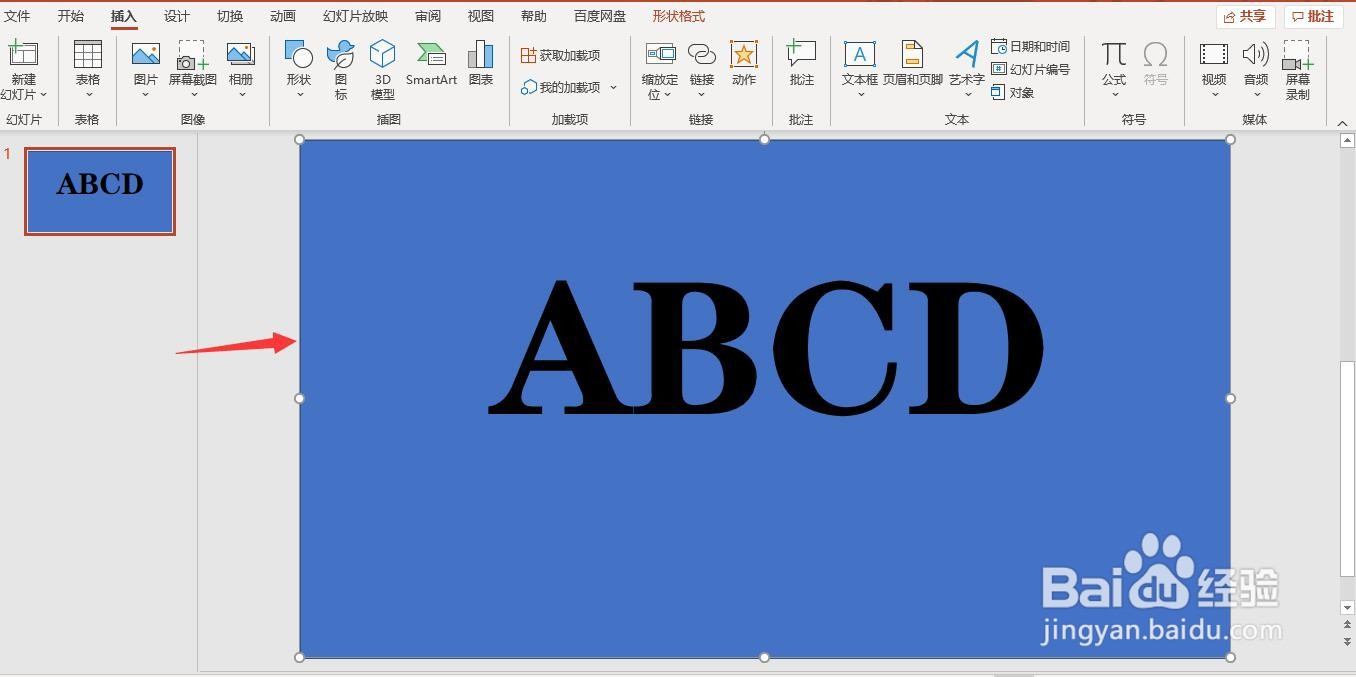
3、选择矩形框和文本框,点击形状格式,点击合并形状——减除。
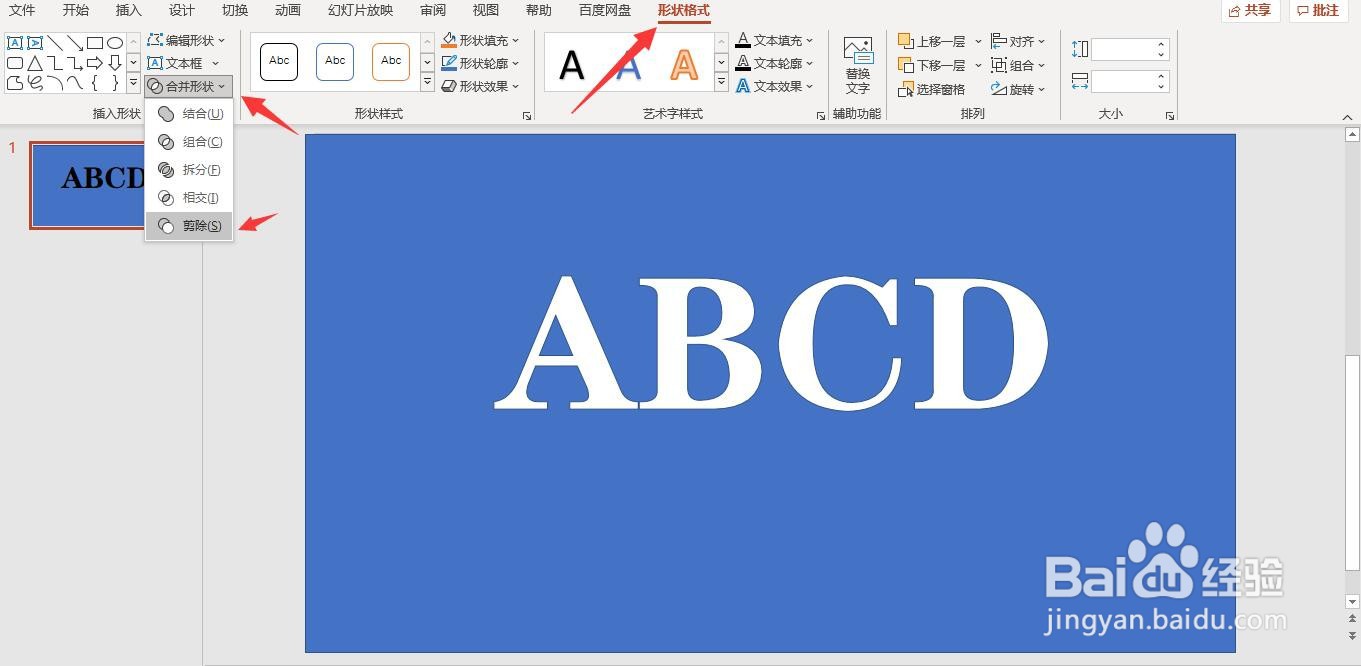
4、点击插入视频,我们插入一个视频文件。

5、点击视频画面,点击下移一层。
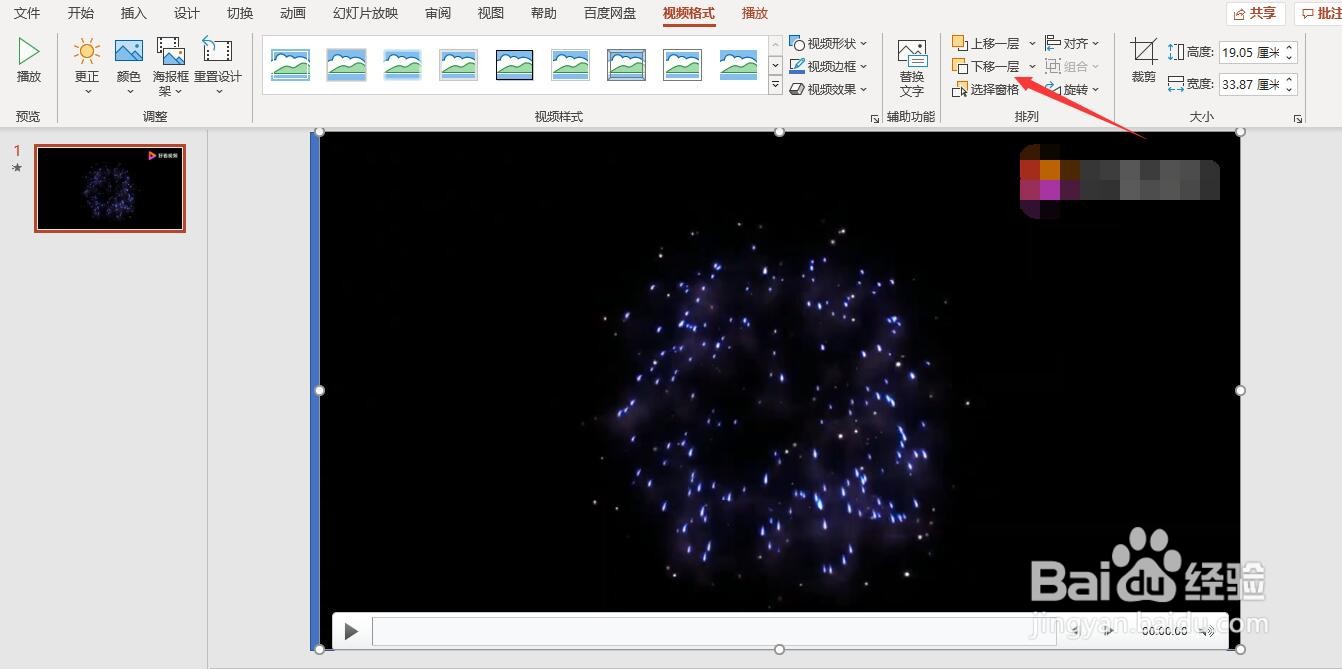
6、现在,视频被遮罩主,播放视频,只有通过镂空的字体,我们才可以看到视频,看起来是字体的填充在不断地变化。